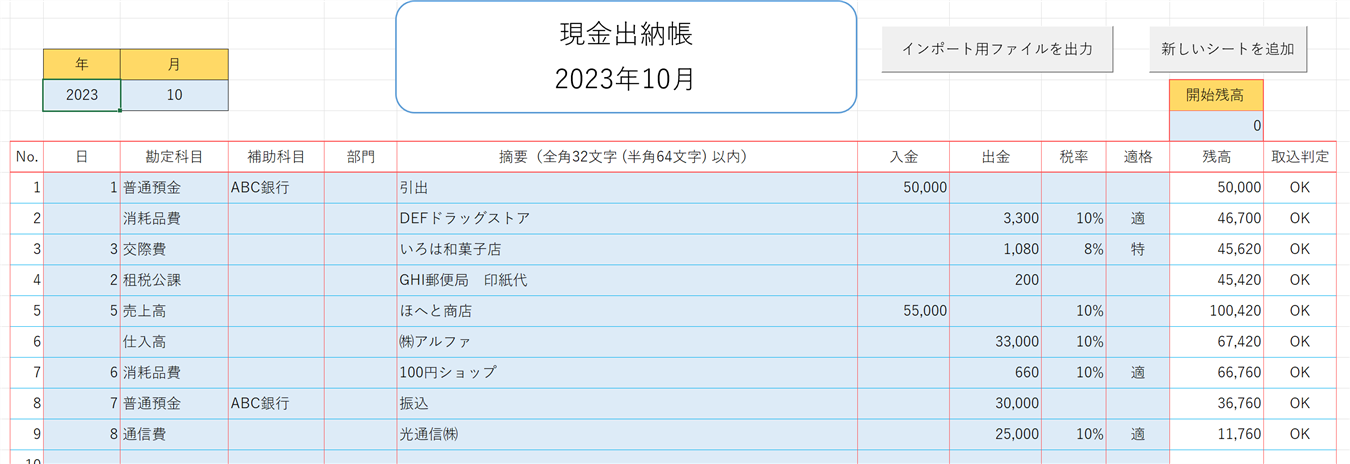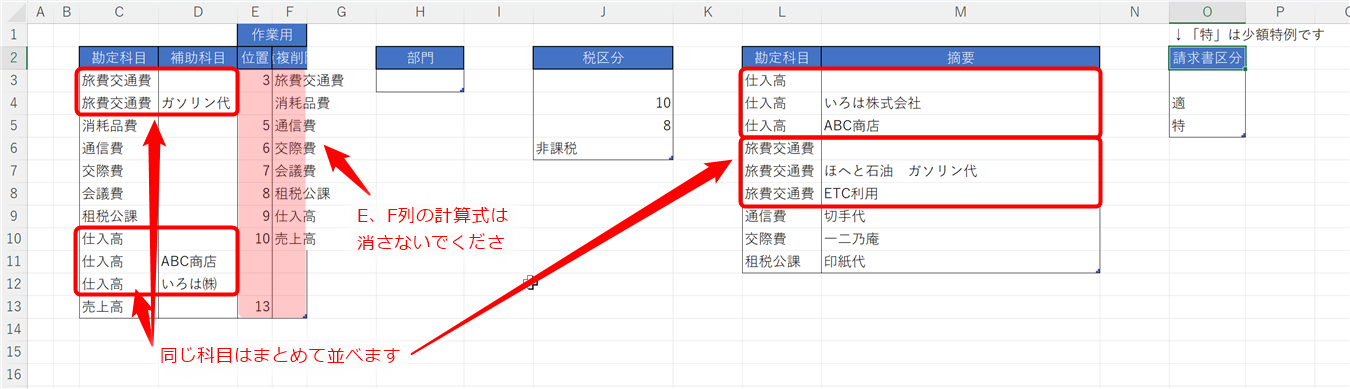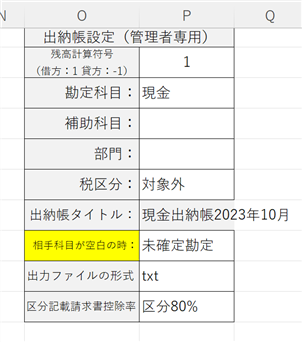簡単出納帳
現預金出納帳のExcelです。1シートにひと月分を入力していきます。
勘定科目や摘要などは、ドロップダウンリストから入力できるよう設定することも可能です。
消費税に関する入力欄は極力シンプルになっており、インボイスにも対応していますが、出力できる弥生会計の税区分は限られています。詳細は概要の税区分一覧を確認してください。
なお、金額は税込で入力してください。税込経理、税抜経理、いずれの場合においても、弥生会計にインポート時、消費税額は
弥生会計の設定に従って自動計算され、税抜会計では内税処理になります。
概要
1シートにつきひと月分入力できる、現金出納帳もしくは預金出納帳です。
同日の取引を続けて入力する場合は、日にちの入力を省略することができます。
入力が終わったら、ボタン一つで弥生会計にインポートするためのtxt、もしくはcsvファイルを出力可能です。
消費税の入力について
消費税に関する入力欄として、「税率」「適格」があります。
インポート用ファイルを作成する際、「入出金」、「税率」、「適格」の組み合わせにより、消費税区分が下記のように設定されます。逆に、それ以外の消費税区分については対応していません。対応していない消費税区分を使用したい場合は「仕訳帳・元帳」の方をご利用ください。
※少額特例にも対応しています。また、税区分の「区分○%」は経過措置による控除率が入ります。控除率は設定欄を出納帳シート内に設けています。
反映可能な消費税区分
| 入出金 | 税率 | 適格 | 税区分 | 備考 |
|---|---|---|---|---|
| 入金/出金 | 空欄 | 任意 | 対象外 | 不課税取引や免税事業者の場合 |
| 入金 | 10% | 任意 | 課税売上込10% | |
| 入金 | 8% | 任意 | 課税売上込軽減8% | |
| 入金 | 非課税 | 任意 | 非課売上 | |
| 出金 | 10% | 適 | 課対仕入込10%適格 | |
| 出金 | 8% | 適 | 課対仕入込軽減8%適格 | |
| 出金 | 10% | 空欄 | 課対仕入込10%区分○% | 区分記載請求書による経過措置 |
| 出金 | 8% | 空欄 | 課対仕入込軽減8%区分○% | 区分記載請求書による経過措置 |
| 出金 | 10% | 特 | 課対仕入込10%区分100% | 少額特例対象 |
| 出金 | 8% | 特 | 課対仕入込軽減8%区分100% | 少額特例対象 |
| 出金 | 非課税 | 任意 | 非課仕入 |
ダウンロード
ご利用は自己の責任においてお願い致します。
簡単出納帳(zipファイル)
※Excel2010以降でお試しください。
更新履歴
| 日付 | バージョン | 更新内容 |
|---|---|---|
| 2024/3/31 | 1.1 | 前回分のファイルが編集途中の不完全なもの(テキストファイルの出力が一切できない状態)でしたので、再アップロードしました。申し訳ございません。 |
| 2023/12/31 | 1.1 | 取込判定の「○(マル印)」を「OK」に変更、データの入力規則等の微調整 |
| 2023/12/25 | 1.0 | 公開 |
シート一覧
Excelには、初期状態で下記のシートがあります。
| シート名 | 説明 |
|---|---|
| 初期設定 | ダウンロードしたExcelファイルを始めて開けるときに出る、セキュリティの警告の解除方法」を説明しています。 |
| 使い方 | 出納帳の入力をする際の注意点等を確認できます。 |
| 選択リスト一覧 | 出納帳入力の際、科目の候補等を表示させるための一覧があります。 消費税に関わる項目以外は、自由に設定できます。 |
| 入力例 | 出納帳の入力例です。 |
| 現金出納帳 | 実際に利用する出納帳です。必要な設定を整えてからお使いください。 |
必要な設定
出納帳を使い始める前に、以下の手順に沿って、勘定科目等の必要な設定を行ってください。
Excel内に簡単な説明を入れていますが、より詳細な説明については下記をご参照ください。
「選択リスト一覧」シートの設定
出納帳で使用する「勘定科目」「部門」「摘要」「税区分(消費税率)」「請求書区分」を各テーブルに登録できます。
ここで登録した項目は税区分等特定の項目以外、出納帳入力の際にドロップダウンリストから選べるようになります。一覧にないものも直接手入力が可能ですので、入力に制限がかかるということはありません。入力支援としてご利用ください。
「勘定科目」は補助科目も設定できます。
補助科目を設定する場合は、同じ勘定科目はかならずひとまとめに並べてください。E列、F列はドロップダウンリストを表示する際に必要な作業列になるので、入力されている計算式等は削除しないようにお願いします。
「摘要」は、補助科目と同様それぞれの勘定科目に紐づけてドロップダウンリストに表示可能です。補助科目と同様、同じ勘定科目はひとまとめに並べて入力してください。
「税区分」は、消費税率の入力候補です。空白は弥生会計の「対象外」として解釈されます。
「請求書区分」はインボイスの適格請求書か否かの分類です。「空白」は区分記載(経過措置の控除率は出納帳シートで設定します)。「適」は適格請求書。「特」は少額特例に対応する取引で、弥生会計の「区分記載100%」でインポートされます。
「特」を利用しない場合は、一覧から削除してください。
「税区分」「適格請求書」については、初期設定で入力されているものから追加はしないでください。弥生会計のインポート用ファイルを出力する際、消費税区分を正しく判別することができなくなります。利用しない項目を削除するのは、大丈夫です(例:少額特例は使用しないので「特」を削除する等)。
「出納帳」シートの設定
出納帳部分は水色に塗られたセルに入力して使います。
出納帳部分はテーブルになっています。「部門」など、利用しない項目は削除せず、列を非表示にするなどして対応してください。例えば免税事業者の場合は、消費税に関する欄は必要ないので、「税率」「適格」があるJ列K列を非表示にします。
※列を削除すると、インポート用ファイルを正しく出力できなくなります。
出納帳の行数は、初期設定で500行です。
多い、もしくは少ない場合は、適宜調整してください。行数に上限や下限は設けていませんが、行数が多ければ多いほどExcelの動作が重くなる、インポート用ファイルの出力に時間がかかる等はあります。
出納帳の「勘定科目」~「摘要」には「選択リスト一覧」シートで設定したドロップダウンリストを表示するよう、「データの入力規則」を設定しています。ドロップダウンリストが必要ない場合は、メニューが出ないよう設定変更していただいて大丈夫です。
また、1行目だけ、セルを選択したときに入力の注意事項が出るように設定しています。こちらも「データの入力規則」から編集可能です。
O列P列には、出納帳の設定項目があります。出納帳を利用する前に、適切に編集してください。
「出力ファイルの形式」はtxtかcsvかをドロップダウンリストから選んでください。
「区分記載請求書控除率」には、インボイス制度の経過措置による控除率をドロップダウンリストから選択してください。
設定が終われば、O列P列は非表示にしても構いません。
使い方
初期設定が終わったら、出納帳に入力していきます。
入力する際は、シートに保護をかけると、「残高」欄など入力の必要がないセルを選択できなくなるのでお薦めです。
また出納帳の1行目は、各セルを選択すると、入力の注意事項等がでますので、参考にしてください。
- 年度と月、開始残高を入力します。
- 最初の行から仕訳を入力していきます。水色の部分に順次入力していってください。
入力が足りなかったり、誤入力があると思われる部分はピンクで表示されます。
また、科目、部門、摘要に半角ダブルクォーテーション「"」が入力されていると赤で表示されます。
半角ダブルクォーテーションは全角か別の字に置き換えるなどして、使わないようにしてください。 - その月の入力が終わったら、表の「取込判定」がすべて「OK」になっているか確認してください。
「取込判定」で「×」があると、それ以降の仕訳は出力されません。 - 仕訳を確認したら、「インポート用ファイルを出力」ボタンを押してください。
保存場所を指定して、ファイルを出力できます。同名のファイルがあると、確認なく上書きされてしまうのでご注意ください。
(仕訳数によっては出力まで少し時間がかかることがあるので、出力した旨のダイアログが表示されるまでお待ちください。) - 月が替わったら新しいシートを用意します。ファイル出力ボタンの隣に、新しいシートを追加するボタンがありますので、クリックしてください。
「取込判定」欄について
出納帳の「取込判定」欄は、インポート用ファイルを出力する際に参照されます。
「取込判定」が「×(バツ印)」の行があると、仕訳の入力に何らかの不備があると思われます。「×」以降の仕訳はインポート用ファイルへ出力されません。仕訳を入力した行全てで「取込判定」欄が「OK」になるよう、入力を確認してください。
入力に不備があると思われるセルは、ピンク色に変わります。修正の目安にしてください。入力の不備には以下のようなものがあります。
- 勘定科目と摘要の両方が未入力
- 出金と入金両方に金額入力がある、もしくは文字が入力されている。
- 勘定科目、補助科目、部門、摘要のいずれかに「"(半角ダブルクォーテーション)」の入力がある(他の欄でも「"」があるとだめです)。
インポート用ファイルの出力
「インポート用ファイルを出力」ボタンをクリックすると、確認用のウィンドウが出た後、保存場所を指定するウィンドウが出ます。
最初は編集中のExcelと同じフォルダが選択されているので、適宜好きな場所を選びなおすなどして保存してください。必要があればファイル名も変更してください。なお、同名のファイルがあった場合は、確認なく上書きされるのでご注意ください。
保存が完了すると、「××行の仕訳出力が完了しました」というウィンドウが出ます。入力した行数と出力された行数が合っているか確認してください。合わなければ、どこかの行で「取込判定」が「×(×印)」になっている可能性があります。
インポート用ファイルを出力する際、弥生会計がインポート時に必須とする項目で出納帳に入力がなかった場合等、下記のルールでデータが補完されます。
出力ファイルのデータ補完
| 項目名 | 補完のルール |
|---|---|
| 取引日付 | 入力が省略されていた場合、上の行で最後に入力されていた日付をそのまま補完。 日付が「32」等明らかな間違いや、その他不明な入力があった場合は、月末の日付に修正。 |
| 借方・貸方勘定科目 | 出納帳に入力がなかった場合は、出納帳設定の「相手科目が空白の時」に設定された科目を反映。そこも空欄だった場合は、「未確定勘定」に。 |
| 借方・貸方税区分 | 出納帳の税率が空欄だった場合、「対象外」に。 |
弥生会計へインポート
インポート用ファイルを出力したら、弥生会計へインポートします。手順は、弥生会計のサポートページをご参照ください。
「仕訳データを取り込む(インポート)方法」
https://support.yayoi-kk.co.jp/faq_Subcontents.html?page_id=18043
インポート時にエラーが出た場合は、エラーの内容に従って出力したインポート用ファイルを直接修正するか、出納帳の方を修正して、インポート用ファイルを再出力してください。
その他不明点等ありましたら、当サイトの「Q&A」をご参照ください。